
Xiaomi-samfunnet er i full fart med kunngjøringen av låser opp bootloader for HyperOS Global. Dette trekket vil tillate større enhetstilpasning, installasjon av alternative operativsystemer og tilpasset programvare. Her er en veiledning for hvordan du går frem.
Emner i denne artikkelen:
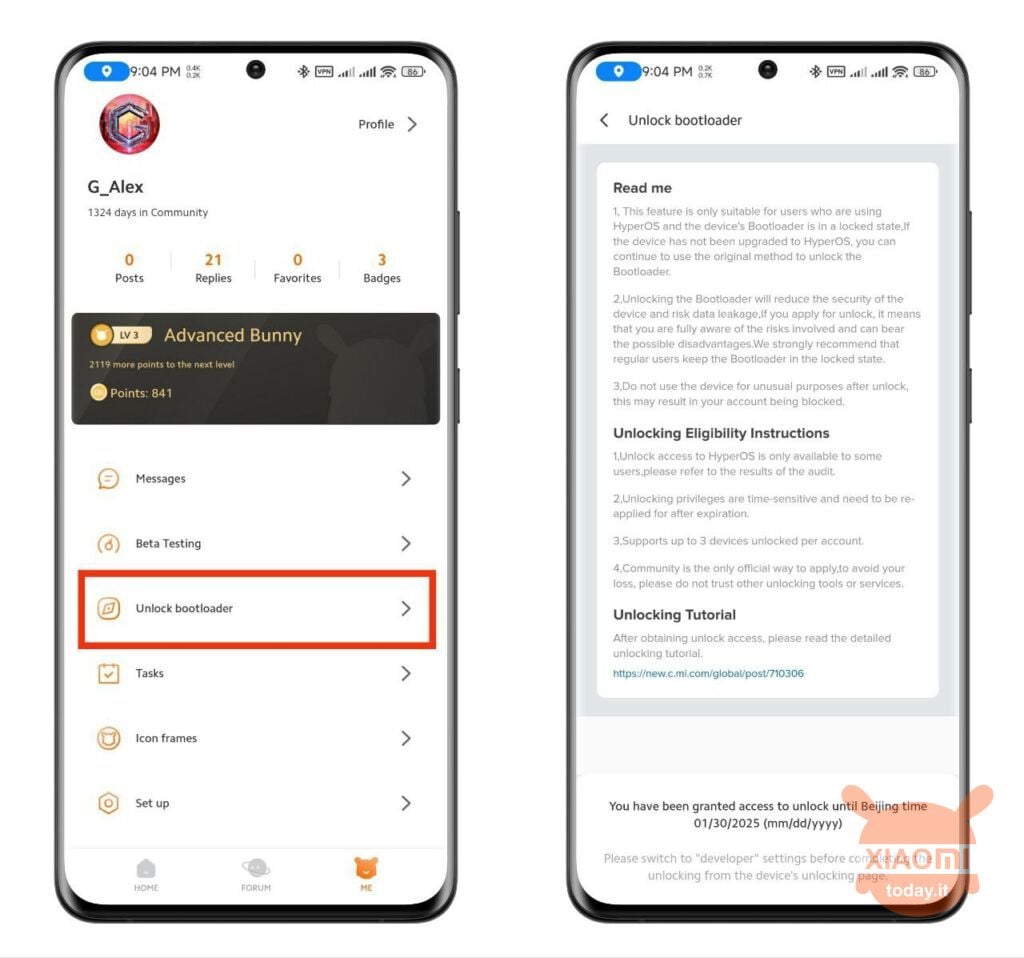
Hva er hensikten med å låse opp bootloaderen?
Å låse opp bootloaderen i en smarttelefon kan tilby flere fordeler for brukere som ønsker å ha mer kontroll over enheten sin. Det er imidlertid viktig å merke seg at denne handlingen også medfører noen risiko. Her er en oversikt over de potensielle verktøyene for opplåsing av bootloader:
- Installere tilpassede ROM-er: En av hovedgrunnene til å låse opp bootloaderen er muligheten til å installere tilpasset fastvare eller ROM-er. Dette lar brukere installere versjoner av operativsystemet som tilbyr tilleggsfunksjoner, et annet brukergrensesnitt eller mer oppdaterte versjoner av Android som kanskje ikke er offisielt tilgjengelige for enheten deres.
- Fjerner bloatware: Smarttelefoner kommer ofte med forhåndsinstallerte applikasjoner fra produsenten eller operatøren, kjent som bloatware. Disse appene kan ta opp verdifull plass og ikke være av interesse for brukeren. Ved å låse opp bootloaderen kan du få root-tillatelser og fjerne disse uønskede programmene.
- Optimalisert ytelse og batteri: Noen tilpassede ROM-er er utformet for å optimalisere enhetens ytelse eller forlenge batterilevetiden. Dette kan være spesielt nyttig for eldre enheter som ikke lenger mottar offisielle oppdateringer.
- Rot tilgang: Å låse opp bootloaderen er ofte det første trinnet for å få root-tilgang til enheten din. Å ha root-tillatelser lar brukeren endre nesten alle aspekter av operativsystemet, inkludert muligheten til å installere spesielle apper som krever disse tillatelsene.
- Manuelle oppdateringer: I noen tilfeller kan det hende at offisielle operativsystemoppdateringer kommer tregt eller ikke lenger utgis for eldre enheter. Å låse opp bootloaderen lar brukere manuelt installere de siste oppdateringene eller sikkerhetsoppdateringene.
- Større tilpasning: I tillegg til egendefinerte ROM-er åpner opplåsing av oppstartslasteren et bredt spekter av tilpasninger, som å endre kjernen, endre brukergrensesnittet, installere tilpassede temaer og mye mer.
Det er imidlertid viktig å huske på at opplåsing av oppstartslasteren kan ugyldiggjøre enhetens garanti, øke sikkerhetsrisikoen din, og hvis det ikke gjøres riktig, kan det skade smarttelefonen din irreversibelt. Derfor anbefales det kun for erfarne brukere som fullt ut forstår risikoen involvert.
Krav for å be om tillatelse til uttak av bootloader
Før du begir deg ut i den tekniske prosedyren, må Xiaomi-kontoen din være autorisert for denne endringen og overholde følgende krav:
- Din Xiaomi Community-app må oppdateres til versjon 5.3.31. Last den ned nå fra denne linken
- Xiaomi Community-kontoen din må være aktiv i minst 30 dager (det er ikke nødvendig å være nivå 5 som i Kina)
- Når du registrerer deg, må du sette din Xiaomi-fellesskapsregion til Global
Bruk for å låse opp bootloader
Hvis du har oppfylt alle kravene i forrige kapittel, kan du fortsette å be om autorisasjon for å låse opp. Dette er et viktig trinn før du starter den tekniske opplåsingsprosedyren.
- Din Xiaomi Community-app må være versjon 5.3.31. Last den ned nå fra denne linken
- Xiaomi Community-kontoen din må være aktiv i minst 30 dager (du trenger ikke være nivå 5 som i Kina)
- For å registrere deg må du sette din Xiaomi-fellesskapsregion til Global
- Etter å ha angitt den globale regionen, vil det være en ny "Lås opp bootloader"-oppføring i "ME"-delen
- Etter vellykket registrering, må du vente 72 timer for å få bekreftelse for å låse opp bootloaderen
- Opplåsingslisensen din er kun gyldig i 1 år
- Du kan låse opp maksimalt 3 Xiaomi-enheter i løpet av 1 år med opplåsingslisensen
- Akkurat som CN, hvis du var på MIUI kan du ikke motta HyperOS-oppdateringen, men hvis du allerede har HyperOS kan du fortsatt motta OTA-oppdateringer
- Bare 2000 opplåsingslisenser er registrert per dag (GMT+8), hvis du ikke klarer å registrere deg, prøv igjen neste dag.
Prosedyre for å låse opp HyperOS Global bootloader
Prosessen med å låse opp Xiaomi HyperOS bootloader vil slette alle dataene på telefonen din. Sørg for å sikkerhetskopiere telefondataene dine til en datamaskin før du fortsetter. Å låse opp Xiaomi HyperOS bootloader utgjør ulike sikkerhetsrisikoer og kan ha uforutsigbare effekter på enheten din. Å søke om opplåsing innebærer at du fullt ut forstår de potensielle risikoene forbundet med å låse opp og blinke, og at du er villig til å ta disse risikoene.
Tid nødvendig: 30 minutter
Låser opp HyperOS Global Bootloader
- Sjekk om enheten din kan låses opp
– Kontroller at enhetens maskinvare ikke er skadet og at systemet starter opp normalt.
- Du åpner Innstillinger > Om telefonen > Detaljert informasjon og spesifikasjoner > Trykk på alternativet Systemversjon (MIUI-versjon). flere ganger for å aktivere utviklermodus.
- Gå opp Innstillinger > Tilleggsinnstillinger > Utvikleralternativer > Status for enhetslås, hvis den viser «Låst», kan enheten din låses opp. - Forberedelse før opplåsing
– Sikkerhetskopier enhetens data på forhånd og sørg for at det er nok batteri. – Sett inn et SIM-kort i enheten og koble til Internett ved hjelp av mobildata.
– Sørg for at enheten din er registrert og koblet til Xiaomi-kontoen din.
– Knytt Xiaomi-kontoen din til enheten din: Trykk på Status for enhetslås > Godta > Legg til konto og enhet.
– Aktiver OEM-opplåsing og USB-feilsøking.
– Klargjør en PC med USB-port og USB-kabel, og sørg for at tilkoblingen fungerer.
Last ned programvaren Mi Unlock på PC-en og logg på Xiaomi-kontoen din. - Opplåsingen begynner
– Slå av enheten, og trykk deretter på strømknappen og volum ned-knappen samtidig for å gå inn i FASTBOOT-modus.
– Koble enheten til PC-en med en USB-kabel.
– Åpne Mi Unlock-programvaren og systemet vil sjekke om Xiaomi-kontoen din er knyttet til enheten din eller ikke.
– Sjekk om meldingen "Telefon tilkoblet" vises i Mi Unlock-programvaren; hvis det viser at tilkoblingen er vellykket, ellers koble til enheten på nytt eller bytt ut USB-kabelen og USB-porten og prøv igjen.
- Når tilkoblingen er opprettet, klikker du på "Lås opp"-knappen i Mi Unlock-programvaren.
– Hvis Xiaomi-kontoen din har tillatelse til å låse opp, opplåsingen vil være vellykket etterpå, og enheten vil automatisk starte på nytt; hvis ikke, start den manuelt.
– Etter vellykket opplåsing, enhetens utvikleralternativer (Innstillinger > Tilleggsinnstillinger > Utvikleralternativer) vil vise statusen låst opp.
– Hvis Xiaomi-kontoen din ikke har opplåsingstillatelser, gå til Xiaomi Global Community for å be om opplåsingstillatelser, og når du har fått tillatelser, følg trinnene ovenfor for å prøve på nytt.
For mer detaljer og informasjon, følge fellesskapet








